文章詳情頁
win11開啟話筒方法詳細介紹
瀏覽:99日期:2023-01-23 13:34:29
對于才更新了win11系統的用戶來說很多都覺得挺陌生,許多的操作都不知道怎么設置權限怎么開啟,所以下面就給你們帶來了win11開啟話筒方法詳細介紹,快來一起了解一下吧。
win11怎么開啟話筒:1、第一部首先右擊下方的菜單欄,然后點擊設置。
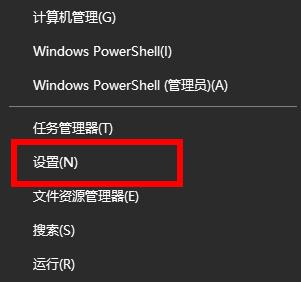
2、進入了windows設置之后,就可以點擊隱私選項了。
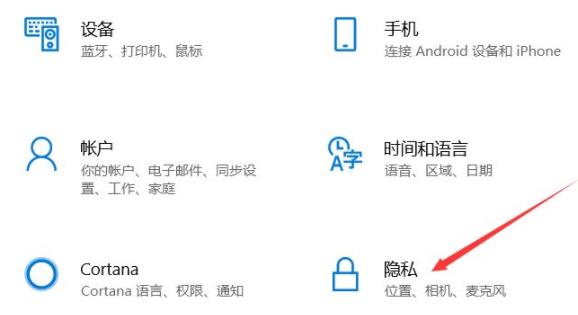
3、進入隱私設置之后,就可以點擊麥克風選項了。
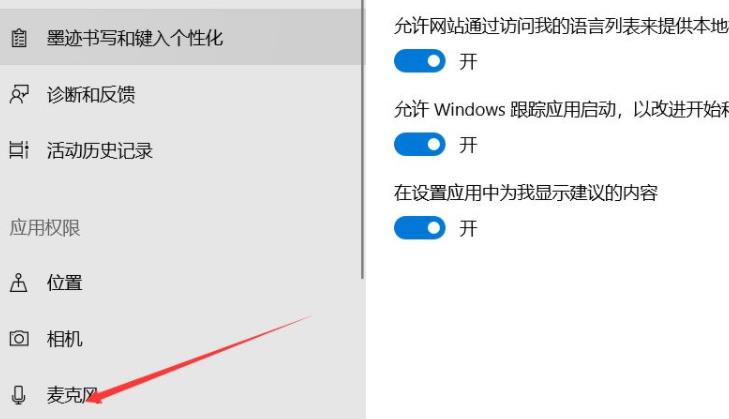
4、最后打開右邊“允許應用訪問你的麥克風”選項下面的開關即可。

相關文章:win11安裝不了解決教程 | win11常見問題匯總
以上就是win11開啟話筒方法詳細介紹,設置完成之后記得保存~想知道更多相關教程還可以收藏好吧啦網。
以上就是win11開啟話筒方法詳細介紹的全部內容,望能這篇win11開啟話筒方法詳細介紹可以幫助您解決問題,能夠解決大家的實際問題是好吧啦網一直努力的方向和目標。
上一條:win11渠道選擇推薦詳細介紹下一條:win11能不能免費裝詳細介紹
相關文章:
1. 緊跟Win8.1Update Win7IE11增企業模式2. Win7旗艦版為什么調不了亮度?3. Win10藍屏代碼WHEA_UNCORRECTABLE_ERROR怎么解決?4. Win10屏幕虛擬鍵盤過大該怎么解決?怎么調節Win10屏幕虛擬鍵盤過大5. win1019035 20H1更新內容最新消息6. win11正版升級需要重裝嗎7. Win10錄制視頻快捷鍵在哪更改?8. 如何關閉Win7電腦中的“Windows Update”下載更新?9. win7電腦中寬帶連接錯誤1068詳細處理方法10. ThinkPad L380筆記本怎么安裝win10系統 安裝win10系統步驟說明
排行榜

 網公網安備
網公網安備